Android-Telefon auf Werkseinstellungen zurücksetzen, wenn es gesperrt ist: 4 beste Möglichkeiten
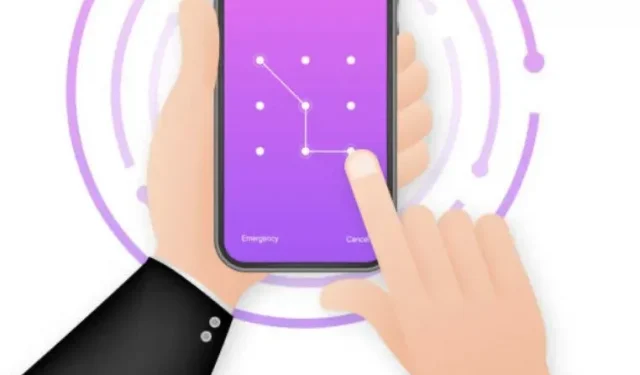
Android-Telefone speichern sensible Daten, darunter Zahlungs-Apps, Bankdaten, Fotos und andere sensible Daten. Aus diesem Grund wird dringend empfohlen, eine Bildschirmsperre zu verwenden.
Allerdings kann es manchmal vorkommen, dass auf gesperrte Telefone nicht mehr zugegriffen werden kann, wenn der Benutzer das Passwort vergisst oder ein technisches Problem mit der Android-Software vorliegt . In den meisten Fällen besteht der letzte Ausweg darin, Ihr Android-Telefon auf die Werkseinstellungen zurückzusetzen, wenn es gesperrt ist.
Es gibt mehrere Möglichkeiten, ein Android-Telefon neu zu starten, wenn es gesperrt ist. Einige davon werden im Folgenden besprochen.
Ist es möglich, Android ohne Zurücksetzen zu entsperren?
Da alle Android-Telefone über eine Funktion zum Zurücksetzen auf die Werkseinstellungen verfügen, können Sie das Gerät auch ohne Zurücksetzen auf die Werkseinstellungen entsperren. Da der Schutz jedoch viele Android-Geräte geschützt hat, funktioniert diese Methode möglicherweise nicht mehr.
Abhängig von Ihrem Telefonmodell funktionieren einige Methoden möglicherweise nicht.
So setzen Sie ein Android-Telefon zurück, wenn es gesperrt ist
- Verwenden Sie das Android-Entsperrtool
- Zurücksetzen über den Android-Geräte-Manager
- Führen Sie einen manuellen Reset durch
- Google Benutzerkonto
1. Verwenden Sie das Android-Entsperrtool
Eine der besten Möglichkeiten, ein gesperrtes Android-Telefon zurückzusetzen, ist die Verwendung des Android-Entsperrtools. Dies ist eine Drittanbieter-App, die Ihnen auch beim Speichern von Daten hilft. Diese Drittanbieter-Apps zur Umgehung der Bildschirmsperre können das Telefon entsperren, wichtige Daten speichern und neu starten.
Sie können eine Verbindung zu einer Drittanbieteranwendung auf Ihrem Computer herstellen und diese über Ihr Telefon empfangen. In den meisten Fällen wird diese Methode verwendet, wenn das Löschen des Telefons nicht die bevorzugte Option ist und Sie dennoch auf das Telefon zugreifen müssen.
2. Zurücksetzen über den Android-Geräte-Manager
Eine weitere Möglichkeit besteht darin, den Android-Geräte-Manager zu verwenden, wenn Sie Ihr Telefon auf die Werkseinstellungen zurücksetzen möchten. Diese Methode funktioniert jedoch nur auf Geräten, auf denen dieser Dienst vor der Sperrung aktiviert war.
Sie können diese Schritte ausführen, wenn Sie Ihr Telefon über den Android-Geräte-Manager neu starten.
- Starten Sie ADM von einem anderen Telefon oder Computer aus und suchen Sie Ihr gesperrtes Gerät.
- Wenn Sie zum gesperrten Telefon zurückkehren, erscheint ein Passwortfeld auf dem Bildschirm und geben Sie ein neues temporäres Passwort ein.
- Nachdem Sie Ihr Passwort zurückgesetzt haben, können Sie Ihr Telefon normal verwenden.
3. Führen Sie einen manuellen Reset durch
Der Wiederherstellungsmodus ist eine der schnellsten und einfachsten Möglichkeiten, Ihre Bildschirmsperre aufzuheben. Dies kann durch Aufrufen des Wiederherstellungsmodus erfolgen.
- Um es zu verwenden, halten Sie gleichzeitig die Ein-/Aus-Taste und die Lauter-Taste Ihres Telefons gedrückt.
- Bitte warten Sie auf das Menü und klicken Sie dann auf Wiederherstellungsmodus.
- Suchen und wählen Sie die Option aus, mit der Sie Ihr Telefon löschen können, und bestätigen Sie dann diese Aktion.
Die genauen Schritte und Menüelemente können je nach Marke des Android-Telefons variieren. Allerdings sind auch die Schritte bei allen Modellen gleich.
4. Google-Konto
Sie können Ihr Telefon auch über Ihr Google-Konto auf die Werkseinstellungen zurücksetzen. Dies ist insbesondere dann möglich, wenn Sie bei Ihrem gesperrten Telefon angemeldet sind.
Dadurch bleibt Ihr Telefon eingeschaltet und mit WLAN oder mobilen Daten verbunden. Sie können einen dieser Schritte ausführen, wenn Sie Ihr gesperrtes Telefon mit Ihrem Google-Konto zurücksetzen möchten.
- Sie können ein anderes Telefon oder einen Webbrowser verwenden und zu google.com/android/find gehen . Sie müssen dann ein Konto verwenden, bei dem Sie mit Ihrer Smartphone-Sperre angemeldet sind.
- Sobald Sie bei Ihrem Android-Telefon angemeldet sind, müssen Sie in der Navigationsleiste links auf „Gerät löschen“ tippen.
- Wischen Sie anschließend das Gerät ab und wählen Sie dann erneut „Löschen“, um den Vorgang zu bestätigen.
Danach wird Ihr Telefon neu gestartet und die Einstellungen bzw. Standardeinstellungen werden wiederhergestellt. Sie müssen warten und alle Standardeinstellungen zurücksetzen lassen. Sie müssen außerdem eine Weile warten, bevor Sie Ihr Telefon wieder einschalten.
Android-Telefon auf Werkseinstellungen zurücksetzen, wenn es gesperrt ist
1. Sony-Telefon
Auf diese Weise können Benutzer von Sony-Telefonen die Werkseinstellungen zurücksetzen.
- Schalten Sie Ihr Telefon aus und halten Sie gleichzeitig die Ein-/Aus-Taste und die Lautstärketaste gedrückt, bis der Sony-Bildschirm angezeigt wird.
- Wenn Sie die Tasten loslassen, wird der Systemwiederherstellungsbildschirm angezeigt. Um durch das Menü zu navigieren, müssen Sie die Lautstärketasten und die Auf- und Ab-Pfeile verwenden.
- Wählen Sie „Factory Reset“, indem Sie die Ein-/Aus-Taste drücken. Warten Sie, bis das Gerät neu gestartet wird, nachdem Sie eine der Lautstärketasten gedrückt haben, indem Sie auf „Ja“ klicken.
2. HTC-Telefon
Sie können den Schritten folgen, wenn Sie Ihr HTC-Telefon auf die Werkseinstellungen zurücksetzen möchten.
- Schalten Sie Ihr Telefon aus und halten Sie die Lautstärketaste und die Einschalttaste gedrückt.
- Sie müssen die Tasten loslassen, sobald Sie das HTC-Logo auf dem Bildschirm sehen.
- Um fortzufahren, können Sie den Netzschalter drücken, nachdem Sie mit der Leiser-Taste „Werksreset“ ausgewählt haben.
- Das Gerät startet nach dem Zurücksetzen auf die Werkseinstellungen normal neu. Sie können auch den Anweisungen auf dem Bildschirm folgen, um Ihr Gerät einzurichten.
3. Samsung
Wenn Ihr Telefon gesperrt ist, können Sie über die Hardwaretasten das Wiederherstellungsmenü aufrufen und einen Hard-Reset des Geräts durchführen. Sie können auf einem gesperrten Samsung-Telefon einen Werksreset durchführen.
Verwenden Sie die Tasten, um das Wiederherstellungsmenü aufzurufen. Wenn Ihr Samsung-Gerät keinen Home-Button oder Power-Button hat, können Sie die Seitentasten und Lautstärketasten lange drücken, bis das Logo auf dem Bildschirm angezeigt wird.
- Bei Samsung-Geräten mit Power-Taste: Halten Sie gleichzeitig die Power-Taste und die Lauter-Taste gedrückt.
- Lassen Sie sie erst los, wenn Sie das Samsung-Logo auf dem Bildschirm sehen. Sie können die Leiser-Taste verwenden, sobald das Android-Systemwiederherstellungsmenü angezeigt wird.
- Wählen Sie „Daten löschen“, markieren Sie es und drücken Sie außerdem die Ein-/Aus-Taste.
- Nach einigen Sekunden ist der gesamte Vorgang zum Zurücksetzen auf die Werkseinstellungen abgeschlossen.
- Wenn Sie fertig sind, wählen Sie „System neu starten“ und das Gerät wird neu gestartet. Jetzt können Sie es so einrichten, als wäre es ein brandneues Gerät.
4. LG-Telefon
Sie können die folgenden Schritte ausführen, wenn Sie Ihr gesperrtes LG-Telefon auf die Werkseinstellungen zurücksetzen möchten. Sie können die folgenden Schritte ausführen.
- Sie können Ihr Telefon auch durch langes Drücken der Leiser-Taste und der Ein-/Aus-Taste ausschalten.
- Sobald Sie das LG-Logo sehen, können Sie beide Tasten loslassen und auch nur die Ein-/Aus-Taste loslassen.
- Nachdem Sie den Netzschalter losgelassen haben, drücken Sie die Leiser-Taste.
- Danach wird der Bildschirm zum Zurücksetzen auf die Werkseinstellungen angezeigt. Sie müssen alle Tasten loslassen.
- Es wäre hilfreich, wenn Sie mit der Ein-/Aus-Taste und der Lautstärketaste mit dem Zurücksetzen fortfahren und „Ja“ markieren würden.
- Drücken Sie zur Bestätigung erneut die Ein-/Aus-Taste und die Lautstärketaste.
Abschluss
Dies sind also einige der besten Möglichkeiten, Ihr Android-Telefon zu reinigen, wenn es gesperrt ist. Passwörter und Zugangscodes werden oft vergessen und viele Menschen wissen nicht, wie sie sie wiederherstellen können.
Außerdem können einige Methoden je nach Android-Telefonmodell geringfügig abweichen. In den meisten Fällen wird jedoch beim Sperren ein Zurücksetzen auf die Werkseinstellungen durchgeführt.
Mithilfe von Drittanbieter-Apps und PCs können Sie Ihr Android-Telefon zurücksetzen, wenn es vollständig gesperrt ist. Diese Apps von Drittanbietern können jedes Muster, Passwort oder jeden Fingerabdruck mit dem PC entsperren.
Es ist auch nicht erforderlich, über technische Kenntnisse zu verfügen oder Ihr Gerät zu rooten, um Ihr Telefon zurückzusetzen, wenn Sie dies mit Apps von Drittanbietern versuchen.
FAQ
Warum gibt es eine Werksoption zum Zurücksetzen eines gesperrten Android-Telefons?
Es besteht die Möglichkeit, ein gesperrtes Android-Telefon auf die Werkseinstellungen zurückzusetzen, da Benutzer möglicherweise ihre Passcodes vergessen oder Probleme auftreten. Sicherheit ist ein weiterer Grund, ein gesperrtes Android-Telefon auf die Werkseinstellungen zurückzusetzen. Wenn Sie einen Werksreset durchführen, gehen Ihre Daten verloren. Spyware und andere Infektionen können Telefone blockieren. Android bietet die Möglichkeit, ein gesperrtes Gerät direkt zurückzusetzen. Einige Marken und Modelle verfügen möglicherweise über eine andere Technik.
Wird die Android-Sperre auf die Werkseinstellungen zurückgesetzt und deaktiviert?
Bei einem Zurücksetzen auf die Werkseinstellungen werden alle Gerätedaten gelöscht. Außerdem werden die Werkseinstellungen wiederhergestellt. Ihr Passcode oder Passwort wird zusammen mit allen Standardeinstellungen gelöscht. Mit dieser Methode können Sie den Passcode oder das Passwort des Telefons umgehen. Nach dem Zurücksetzen auf die Werkseinstellungen ist die Android-Sperre deaktiviert.
Entsperrt das Zurücksetzen auf die Werkseinstellungen ein gesperrtes Telefon?
Entsperren Sie das Telefon durch Zurücksetzen auf die Werkseinstellungen. Die Originaldaten auf Ihrem Gerät werden zerstört. Dadurch werden die Werkseinstellungen und Standardeinstellungen wiederhergestellt. Dadurch wird der zuvor festgelegte Passcode entfernt und das Telefon entsperrt. Mit der Funktion „Mein Gerät suchen“ von Google oder Samsung können Sie Ihr Telefon auch entsperren.
Wie starte ich ein Android-Telefon neu, wenn es über den Computer gesperrt ist?
Wenn Sie Ihr Entsperrmuster auf Ihrem Telefon vergessen, benötigen Sie eine Drittanbieter-App. Anstatt nach einem Google-Gerät oder anderen Optionen zum Zurücksetzen auf die Werkseinstellungen zu suchen, verwenden Sie einen Computer mit oder ohne USB-Kabel. Anwendungen von Drittanbietern können Datenverlust verhindern. Ihr Computer kann Ihnen auch dabei helfen, Ihren Bildschirm zu entsperren und auf die Android-Wiederherstellung zuzugreifen.
Gibt es eine Drittanbieter-App, mit der ich mein Telefon zurücksetzen kann, wenn es gesperrt ist?
Beliebte Apps von Drittanbietern können Ihnen beim Entsperren Ihres Telefons helfen. DroiKit ist eine Samsung Galaxy- oder Samsung-Konto-App. Diese App kann auf allen Android-Handys verwendet werden. Es entsperrt Passwörter, Muster und Fingerabdrücke. Dadurch wird der gesperrte Bildschirm ohne Rooting oder technische Kenntnisse formatiert.



Schreibe einen Kommentar